Následují pokyny pro instalaci vývojového prostředí Oracle Forms and Reports 11g Release 2 pod Windows 7 64-Bit edition (Windows 10 by pro to měl také fungovat). Oracle Forms and Reports 11g vyžaduje instalaci, konfiguraci a spuštění Oracle Fusion Middleware / WebLogic Server. Předchozí tutoriál pokrývající základní kroky instalace naleznete zde:/installing-oracle-fusion-middleware-weblogic-server-11g
Stažení softwaru Oracle Forms and Reports 11g R2
Konkrétním softwarem použitým v tomto tutoriálu je 64bitová verze Windows Oracle Forms and Reports 11gR2 (11.1.2.1.0). Stránka ke stažení je:http://www.oracle.com/technetwork/developer-tools/forms/downloads/index.html
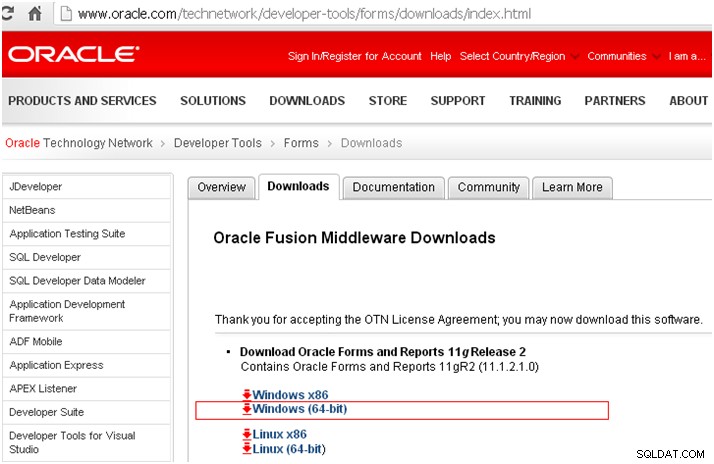
Po stažení ofm_frmrpts_win_11.1.2.0.0_64_disk1_1of1.zip ZIP, rozbalte soubor ZIP a vytvořte tři nové složky:
Disk1, Disk2 a Disk3 Jak je ukázáno níže. Soubor setup.exe soubor bude nalezen v Disk1 složka.
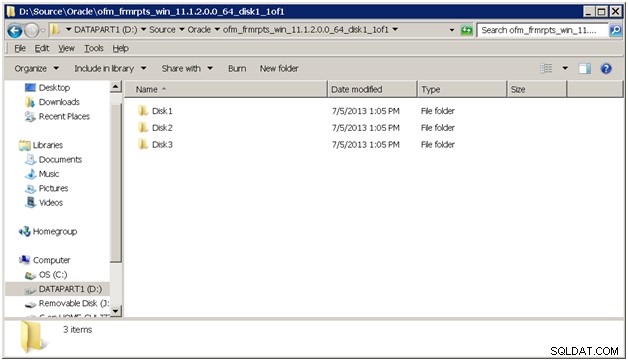
Spuštění instalačního programu pro Oracle Forms and Reports 11g Release 2
Přejděte na Disk1 a dvakrát klikněte na setup.exe program.
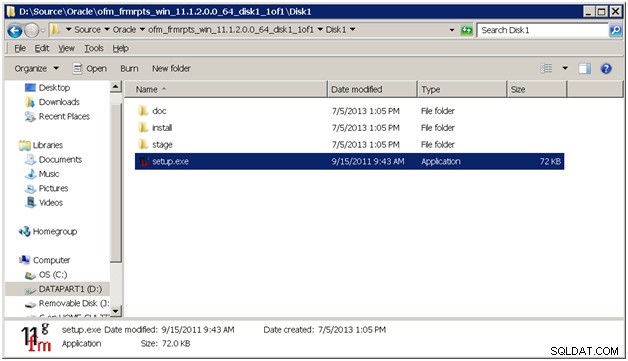
Instalační program se spustí, jak je znázorněno níže. Pokud se jedná o první produkt Oracle, který má být nainstalován, budete vyzváni k nastavení místního úložiště instalačních programů. Přijměte výchozí nastavení a klepněte na Další> přejděte na další krok.
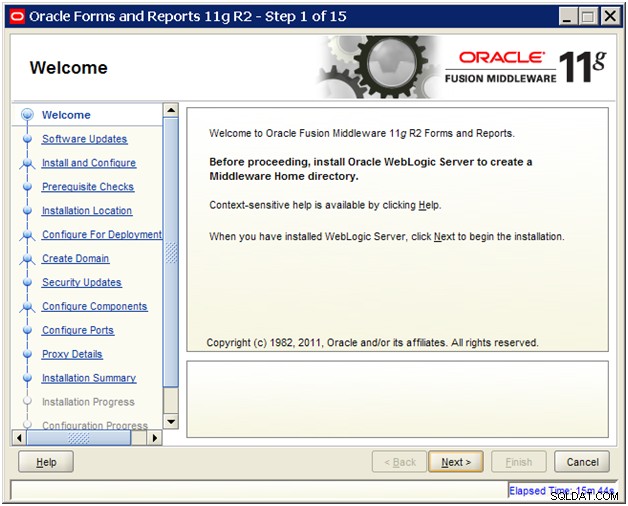
Další obrazovka se používá k nastavení aktualizací softwaru. Pokud máte přihlášení k podpoře Oracle, poskytněte tyto informace a poté klikněte na Vyhledat aktualizace.. knoflík. V opačném případě vyberte Přeskočit aktualizaci softwaru a klikněte na Další> přejděte na další krok.
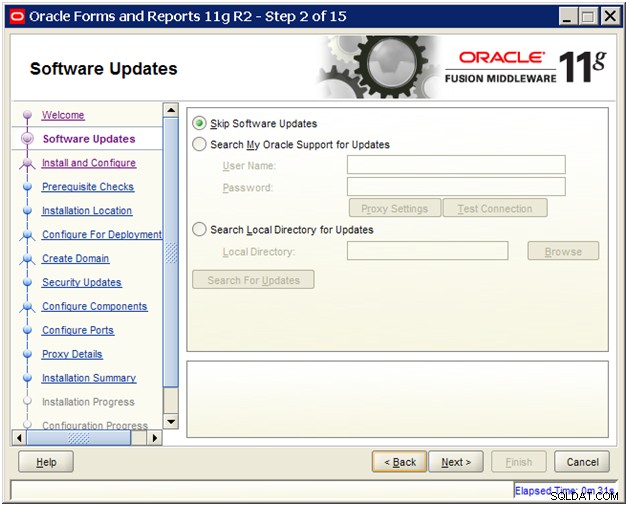
U Typu instalace klikněte na možnost Instalovat a konfigurovat . Poté klikněte na Další> přejděte na další krok.
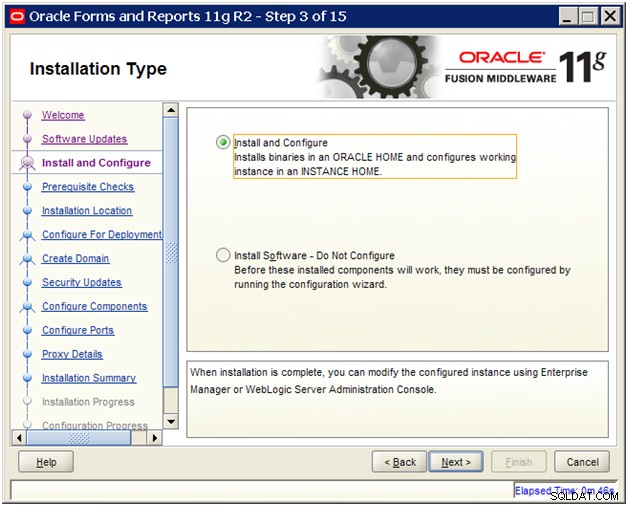
Dále se provádějí kontroly předpokladů. Z velké části to pouze kontroluje, zda se příslušný operační systém shoduje s typem instalace (v tomto případě 64bitový systém Windows). Klikněte na Další> přejděte na další krok.
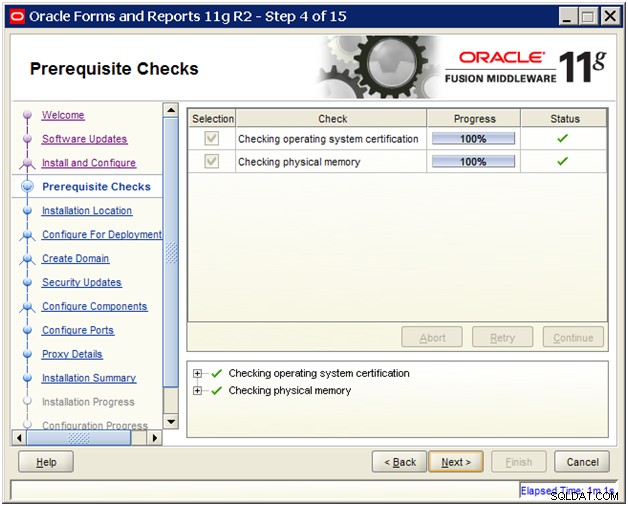
Umístění instalace se musí shodovat s adresářem používaným pro domovskou stránku Oracle Fusion Middleware (Weblogic Server). Toto umístění by mělo být dostupné v seznamu Oracle Middleware Home Location . Domovský adresář Oracle je název přidělený nové instalaci formulářů a sestav. Zbývající parametry by měly být vyplněny automaticky na základě Oracle Middleware Home Location . Klikněte na Další> přejděte na další krok.
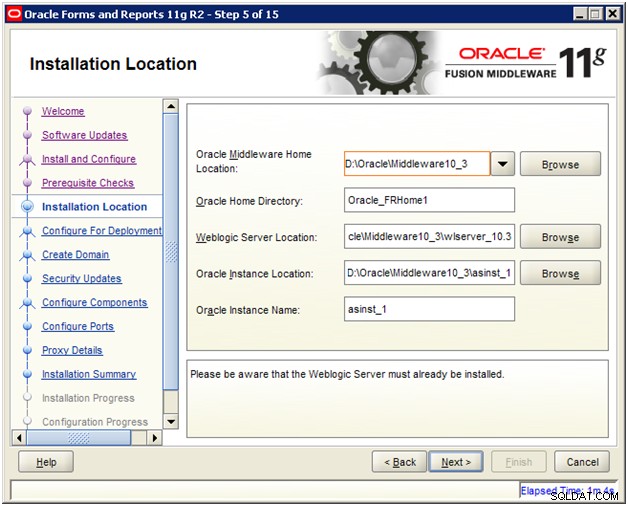
Vyberte Typ konfigurace. V tomto případě vybíráme pro Formuláře a sestavy Vývoj . Vyberte Konfigurovat pro vývoj a klepněte na Další> přejděte na další krok.
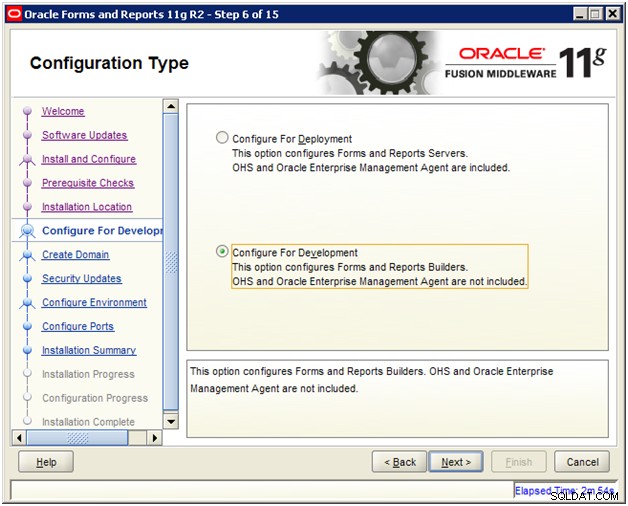
Dalším krokem je výběr domény. Zadejte uživatelské jméno a heslo pro server Weblogic nastavené během instalace Oracle Fusion Middleware / Weblogic Server. Pro nový Název domény použijte navrhovanou „ClassicDomain“. . Umístění domény by mělo být cestou BEZ mezer v celé cestě. Typicky bude umístěn pod stejnými user_projects složku jako base_domain nastavená Oracle Fusion Middleware / Weblogic Server. Klikněte na Další> přejděte na další krok.
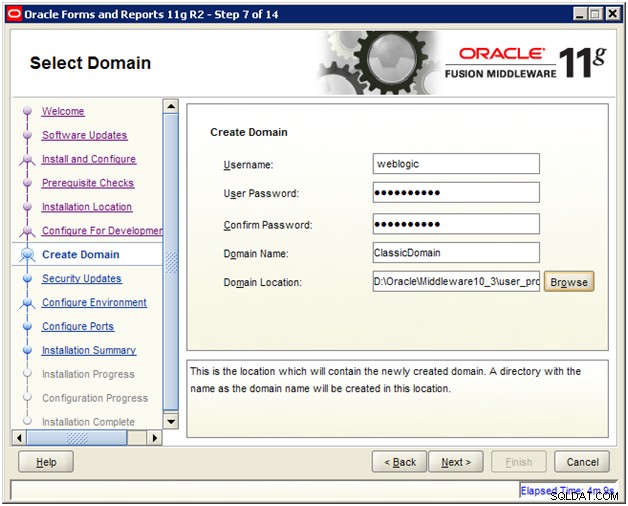
Instalace Oracle Forms and Reports – pokračování
Na obrazovce Aktualizace zabezpečení zadejte název účtu podpory Oracle a heslo a klikněte na tlačítko Další> přejděte na další krok.

Na obrazovce Konfigurace prostředí vyberte všechny součásti Tvůrce a Server pro formuláře i sestavy. Klikněte na Další> přejděte na další krok.

Na obrazovce Konfigurace portu vyberte možnost Automatická konfigurace portu a klikněte na Další> tlačítko pro přechod na další krok. Konfigurace automatického portu bude používat volné porty počínaje portem 7002, 7003 atd.
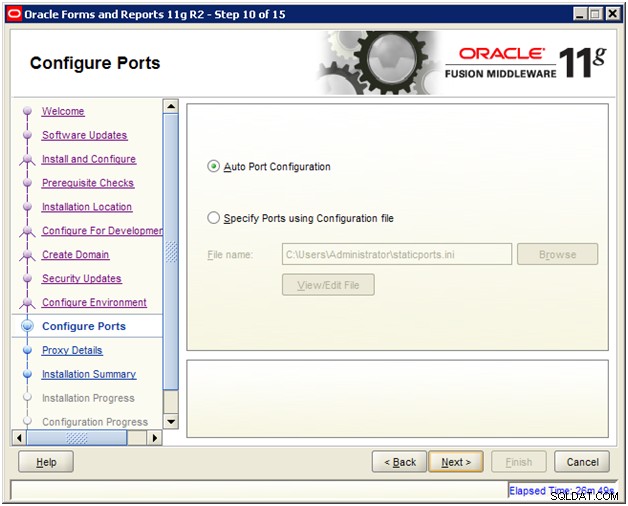
Pro většinu instalací by neměl být vyžadován Proxy. Pokud vaše instalace vyžaduje proxy server, zadejte tyto informace do poskytnutých polí a klikněte na Další> přejděte na další krok.
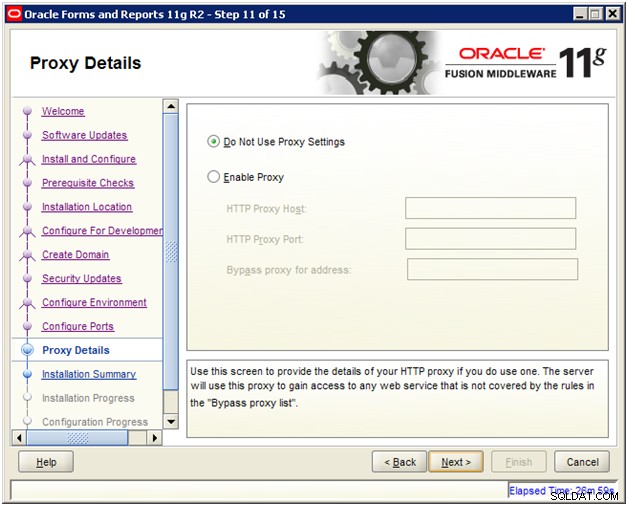
Dále je uveden souhrn instalace. V tomto okamžiku může instalace začít kopírovat soubory, takže klikněte na Instalovat začněte.
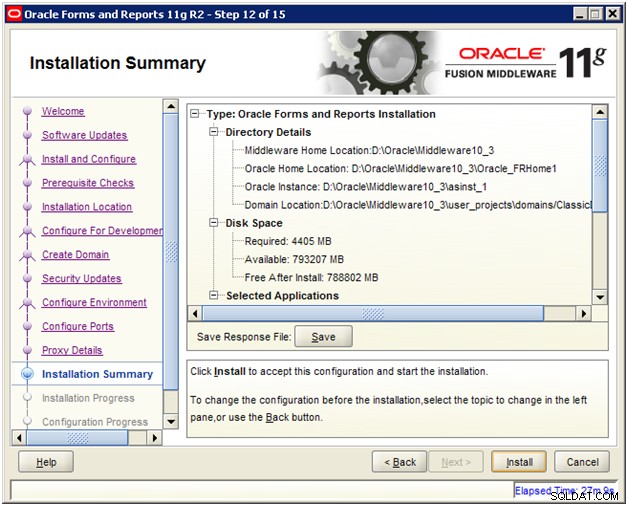
Zkontrolujte průběh. Pokud se vyskytnou nějaké chyby, budou vytištěny v souboru protokolu uvedeného pod ukazatelem průběhu.
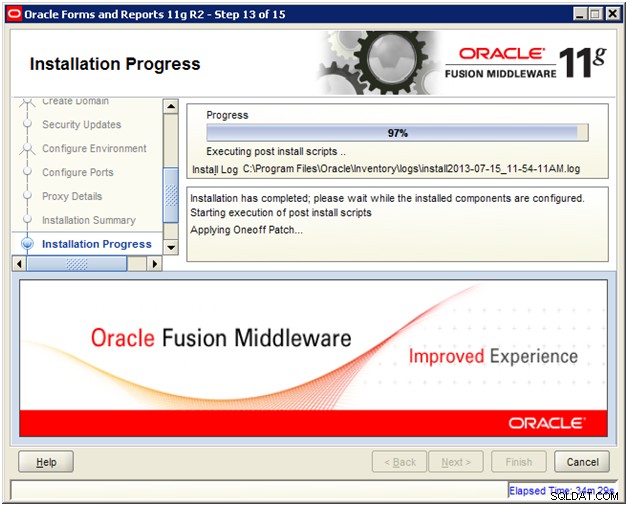
Instalace Oracle Forms and Reports – proces konfigurace
Proces konfigurace se spustí ihned po instalaci softwaru. V níže uvedeném příkladu selhal první krok Vytvoření domény, takže konfigurace se v tomto bodě zastaví (toto je jen příklad jedné věci, která by se v tomto bodě mohla pokazit).
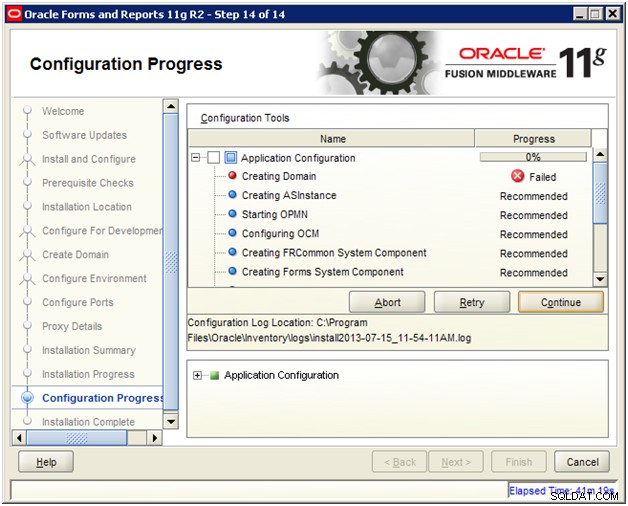
Při vytváření domény se ujistěte, že Správce uzlů (součást Oracle Fusion Middleware) není běh. Průvodce konfigurací aplikace ji spustí ve vhodnou dobu. Pokud selhal krok Vytvoření domény (jak je uvedeno výše), zastavte Správce uzlů a opakujte krok kliknutím na tlačítko Opakovat tlačítko.
V níže uvedeném příkladu nebyl spuštěn Správce uzlů, a tak byla vytvořena doména a zbytek konfiguračních kroků proběhl normálně.
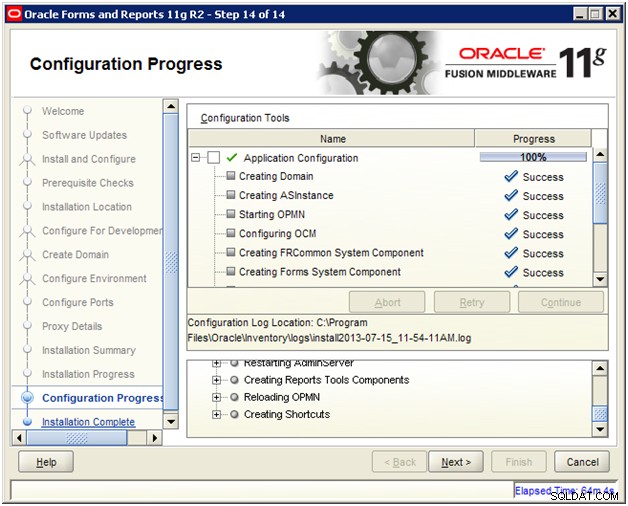
Nakonec jsou všechny kroky instalace a konfigurace dokončeny. Poznamenejte si uvedené možnosti konfigurace (například ClassicDomain Číslo portu je 7003 ). Klikněte na tlačítko Dokončit pro ukončení instalačního programu.
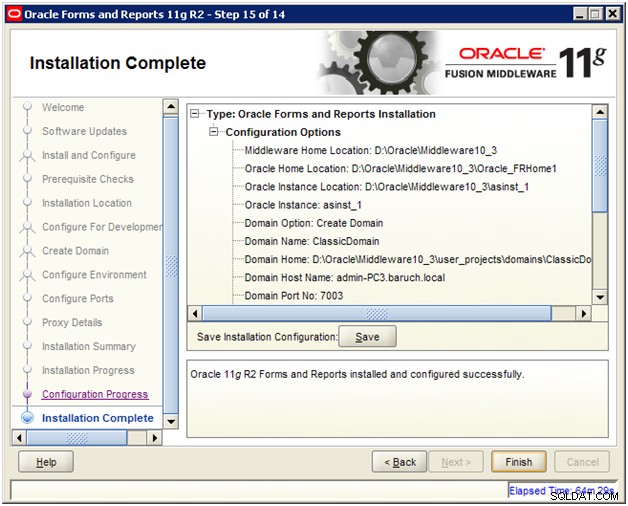
Položky nabídky Start klasické instance Oracle
V nabídce Start systému Windows se vytvoří řada zástupců.
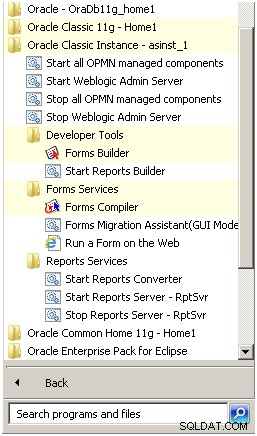
Chcete-li spustit Oracle Forms Builder, přejděte na:
Start -> Oracle Classic Instance – asinst_1 -> Nástroje pro vývojáře -> Forms Builder
Chcete-li spustit Oracle Reports Builder, přejděte na:
Start -> Oracle Classic Instance – asinst_1 -> Nástroje pro vývojáře -> Spustit Tvůrce sestav
Chcete-li spustit vyhovující formulář, nejprve spusťte Weblogic Admin Server pro formuláře a sestavy:
Start -> Oracle Classic Instance – asinst_1 -> Spustit Weblogic Admin Server
Pokud Weblogic Admin Server hlásí chyby, jako je například nemožnost se vázat na adresu, možná budete muset zastavit Admin server, který běžel po instalaci základní_domény Fusion Middleware / Weblogic Server .
Běžné problémy a řešení Tvůrce formulářů a sestav
Byla zjištěna řada problémů s kompatibilitou mezi Forms, Reports a Windows 7 a Windows 10. Níže je uvedeno několik běžných kroků pro odstraňování problémů.
Zprávy Oracle se nenačítají
Oracle Reports může při spouštění selhat. Jedním z řešení je upravit cauprefs.ora a resetujte Reports.root_x a Reports.root_y parametry. Chcete-li to provést:
- Vyhledejte cauprefs.ora soubor v Middleware\asinst_1\config\FRComponent\frcommon\tools\admin složka.
- Vytvořte záložní kopii cauprefs.ora soubor.
- Otevřete cauprefs.ora soubor v textovém editoru, jako je Wordpad nebo Poznámkový blok++ (nepoužívejte Poznámkový blok Windows).
- Najděte dva řádky:
Reports.root_x = "-32000" Reports.root_y = "-32000"
- Změňte tyto dva řádky na:
Reports.root_x = "0" Reports.root_y = "0"
- Uložte soubor cauprefs.ora soubor a zkuste znovu spustit Oracle Reports.
Oracle Reports Designer způsobuje selhání reportů
Oracle Reports může fungovat správně a může vám dokonce umožnit vytvořit sestavu. Při přepnutí do režimu návrhu sestav však může aplikace Oracle Reports selhat a zobrazit chybovou zprávu systému Windows:
Reports builder has stopped working...
To může naznačovat problém s dalšími ovladači, které Oracle Reports používá, aby umožnil Reports pracovat s připojeními JDBC, soubory Excel, soubory XML a další externí soubory. Pokud nepotřebujete pracovat s jinými soubory jako zdroji dat (nebo je můžete načíst do databáze Oracle), lze tyto ovladače přeskočit takto:
- Vyhledejte cauprefs.ora soubor v Middleware\asinst_1\config\FRComponent\frcommon\tools\admin složka.
- Vytvořte záložní kopii cauprefs.ora soubor (Ujistěte se, že vždy uchováte původní soubor).
- Otevřete cauprefs.ora soubor v textovém editoru, jako je Wordpad nebo Poznámkový blok++ (nepoužívejte Poznámkový blok Windows).
- Najděte řádky:
Reports.PluggableDataSourceFactories = ("oracle.reports.plugin.datasource.xmlpds.XMLDataSourceFactory", "oracle.reports.plugin.datasource.jdbcpds.JDBCDataSourceFactory", "oracle.reports.plugin.datasource.textpds.TextDataSourceFactory") - Odstraňte obsah závorek tak, aby řádky zněly:
Reports.PluggableDataSourceFactories = ()
- Uložte soubor cauprefs.ora a zkuste znovu spustit Oracle Reports.
Vývoj s Oracle Forms and Reports 11g Release 2
Chcete-li začít s vývojem pomocí Oracle Forms and Reports 11g, navštivte prosím
můj Oracle 9i / 10g / 11g Tutorial Forms and Reports Developer Suite
